Cadastrar as fontes e cores da sua marca
Ao criar textos nos templates, você pode configurar a fonte e as cores dele.
Se sua marca quer usar uma fonte e cores específicas, você pode deixá-las salvas no Kit de Marca do Portal, portanto todos os templates editados naquele portal, terão as fontes e cores pré-definidas para facilitar o trabalho do Designer e deixar as artes no padrão de marca.
Fontes
Esta configuração é útil somente para o módulo de Templates
- Clique no botão de engrenagem na barra superior do sistema

- Clique em Configurações
- Acesse o item Portais
- Clique no ícone de editar do portal desejado
- Acesse a aba Kit de Marca
Na seção de "Fontes", é exibida uma tabela com todas as fontes atualmente cadastradas no sistema. Você pode habilitar/desabilitar fontes que estarão disponíveis para aquele portal em específico.
Para isto, basta marcar/desmarcar a caixa de seleção da fonte desejada, conforme imagem abaixo:

Cadastrar novas fontes
Se quiser enviar uma nova fonte, clique no botão Nova fonte
Você precisará definir um "Nome" para a fonte, além de inserir a "URL" para o arquivo da fonte.
Se o arquivo da fonte já estiver na Assetway
Entre neste arquivo na Assetway, clique em "Compartilhar" e depois em Copiar link.
Agora basta retornar a tela de configuração e colar este link no campo URL.
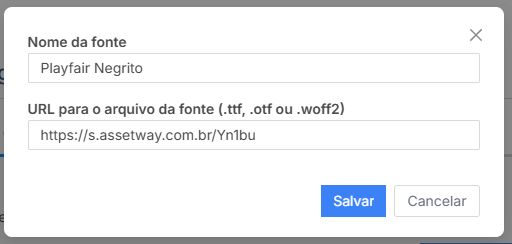
Após inserir a fonte, certifique-se que ela esteja habilitada e clique em Salvar no fim da página.
Aceitamos os formatos .ttf, .otf e .woff2
Excluir e editar fontes
As fontes do sistema que já vem instaladas por padrão não podem ser editadas ou excluídas
As fontes customizadas que são enviadas pelo usuário podem ser editadas ao clicar no ícone de edição da fonte desejada.

A opção de excluir fontes customizadas estará disponível em breve.
Como usar as fontes?
Por dentro de um template, basta inserir um elemento de Texto.
Na listagem de fontes, estará disponível todas as fontes habilitadas para o portal ativo do usuário, inclusive as que você enviou.
Definir as Cores para os textos dos Templates
Na mesma tela de configuração do "Kit de Marca" do Portal, conforme instrução anterior, localize a seção "Demais cores"

Usadas somente no módulo de Templates para estilizar formas e textos.
Para criar uma nova cor, clique no botão + Nova cor e preencha o código hexadecimal da cor e, opcionalmente - um nome para esta cor.
Para alterar uma cor, clique no bloco da cor e preencha o código hexadecimal da cor e, opcionalmente, um nome para esta cor.
Para remover uma cor, clique no X que está junto ao bloco da cor.
Para salvar qualquer alteração realizada, clique no botão Salvar no fim da página.
Como usar estas cores?
Ao mudar a cor do texto dentro de um Template, o sistema mostrará todas as cores que você já definiu, conforme imagem a baixo:
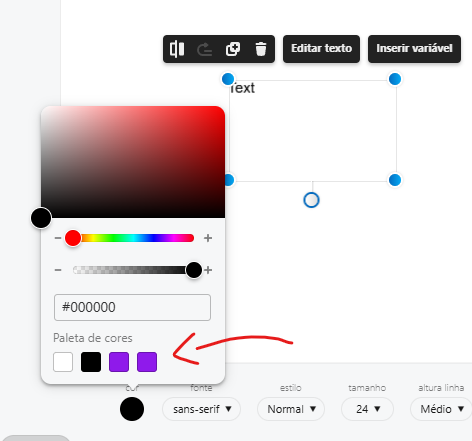
.png)